Загрузчик, с которым работает большинство операционных систем Linux, называется Grub.
Это простой инструмент, который можно настроить для загрузки дистрибутива Linux, а также других операционных систем из меню при запуске компьютера.
Grub – надежный инструмент по сравнению с другими альтернативными загрузчиками Linux, и по этой причине он остается фаворитом в сообществе.
Тем не менее, и он не идеален.
Как бы надежен он ни был, ошибки могут произойти, и Grub может сломаться.
Лучший способ подготовиться к тому моменту, когда ваш загрузчик Grub умрет, – создать резервную копию загрузчика Linux на внешнем жестком диске или USB-накопителе.
BIOS Grub – Резервное копирование MBR
Хотя многие пользователи Linux переходят на использование EFI в качестве стандарта, многие пользователи по-прежнему используют версию Grub для BIOS, поскольку не каждый компьютер может работать с EFI.
Если у вас установлен BIOS для Linux, ваш загрузчик Grub использует Master Boot Record.
Это означает, что во время установки вашей ОС Linux загрузчик был установлен в самых первых секторах на вашем жестком диске, а не в папке, как с вариантами Grub EFI.
Плюс MBR состоит в том, что очень легко сделать полную резервную копию Grub, скопировав сектора MBR вашей Linux-установки в файл TXT.
Чтобы начать процесс, откройте окно терминала, нажав Ctrl + Alt + T или Ctrl + Shift + T на клавиатуре.
Затем используйте команду lsblk, чтобы определить, какой у вас основной жесткий диск Linux.
lsblk
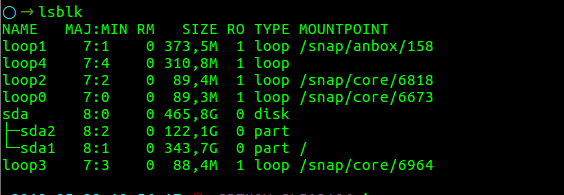
Просмотрите вывод команды lsblk в терминале и найдите раздел с символом «/» под точкой монтирования.
Эта команда должна помочь вам найти ярлык вашего жесткого диска.
В этом примере метка диска будет «/dev/sda».
В терминале используйте команду DD, чтобы создать резервную копию вашей основной загрузочной записи в файл TXT.
Примечание: вы должны изменить /home/username/ в приведенной ниже команде на имя пользователя на вашем ПК с Linux! Не забудьте также изменить /dev/sda, чтобы отразить ярлык вашего фактического жесткого диска.
dd if=/dev/sda of=/home/username/master-boot-record.txt count=1 bs=512
Инструмент DD создаст резервную копию достаточно быстро.
Когда это будет сделано, у вас будет файл в домашнем каталоге (~ /) с пометкой «master-boot-record.txt».
Возьмите его и поместите на USB-накопитель или внешний жесткий диск USB для безопасного хранения.
Восстановить резервную копию MBR
Нужно восстановить резервную копию MBR?
Загрузите систему вашего сломанного Linux-компьютера с помощью одного из этих инструментов Grub.
Затем откройте терминал, подключите устройство USB с файлом «master-boot-record.txt», поместите файл обратно в домашний каталог (~/) и выполните следующую команду.
Примечание: как и прежде, очень важно, чтобы вы изменили /home/username/ и /dev/sda, чтобы отразить ваше имя пользователя и фактическую метку жесткого диска.
dd if=/home/username/master-boot-record.txt of=/dev/sda count=1 bs=512
Резервное копирование конфигурации Grub
Те, кто использует UEFI Grub, не смогут использовать инструмент DD для резервного копирования загрузчика Grub.
К счастью, все еще можно создать полную резервную копию ваших файлов конфигурации, пользовательских загрузочных записей и т. д.
Примечание: если резервное копирование файлов конфигурации Grub недостаточно, попробуйте прочитать наше руководство о том, как создать резервную копию в Clonezilla. Он создаст полную резервную копию системы, включая UEFI Grub и т. д.
Чтобы создать полную резервную копию файла конфигурации Grub, начните с создания папки резервного копирования в вашем домашнем каталоге с помощью команды mkdir.
mkdir -p ~/grub-backup
С помощью папки резервного копирования, созданной в вашем домашнем каталоге, мы можем сделать копию файла конфигурации Grub.
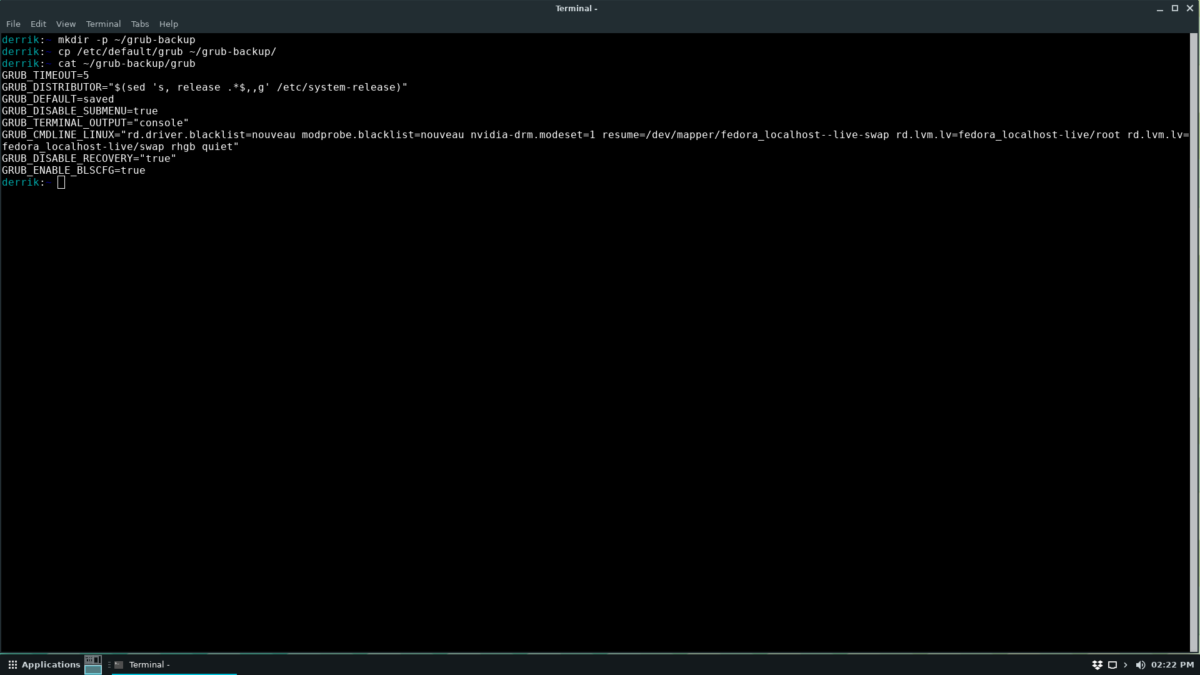
cp /etc/default/grub ~/grub-backup/
Это файл конфигурации Grub. Затем скопируйте записи загрузчика Grub из папки /etc/grub.d/.
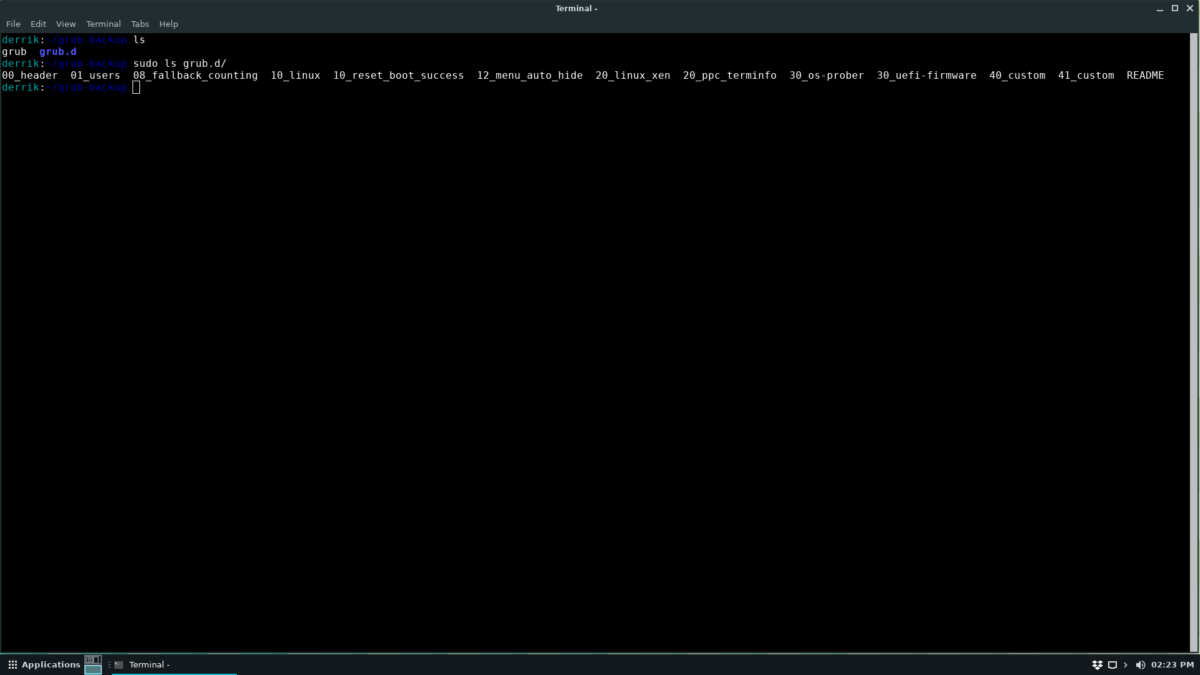
sudo cp -R /etc/grub.d/ ~/grub-backup/
Теперь подключите USB-флешку к вашему ПК с Linux.
После этого перетащите папку «grub-backup» на USB диск.
Восстановите резервную копию
Чтобы восстановить настройки и записи Grub на ПК с UEFI Linux, подключите USB-накопитель.
Затем следуйте пошаговым инструкциям ниже.
Шаг 1: Откройте ваш файловый менеджер Linux, нажмите на флешку и поместите папку «grub-backup» в вашу домашнюю папку (~/).
Шаг 2: Запустите окно терминала на вашем ПК с Linux. Затем с помощью команды CD перейдите в «grub-backup».
cd grub-backup
Шаг 3: Восстановите файл «grub» в /etc/default/ с помощью команды mv.
sudo mv grub /etc/default/
Шаг 4: Восстановите записи загрузчика Grub в папку /etc/default/grub.d/.
cd ~/grub-backup/grub.d/ sudo mv * /etc/grub.d/
После восстановления файлов обновите систему Grub.
Debian/Ubuntu
update-grub
Arch Linux
grub-mkconfig -o /boot/grub/grub.cfg
OpenSUSE/Fedora
grub2-mkconfig -o /boot/grub2/grub.cfg









непонято вот это с помощью каких инструментов запустить систему если загрузчик то слетел
“Загрузите систему вашего сломанного Linux-компьютера с помощью одного из этих инструментов Grub.”
Имеется ввиду в терминал зайти